Tilføj ekstra spørgsmål til spørgerammen hos den enkelte medarbejder
Er der spørgsmål i spørgerammen, som ikke er relevant for alle medarbejderne i teamet, tilføjes spørgsmålene i stedet til den enkelte medarbejders spørgeramme. Dette gøres inden MUS-skemaet sendes til medarbejderen.
1: Slå 'Udvid svarark' til
Start med at slå 'Udvid svarark' til i Opsætning.
Vælg MUS (rød pil) og afdeling (lilla pil).
- Grøn pil: Slå 'Udvid svarark' til.
- Gul pil: Tilføj hvem lederen skal kontakte for at få oprettet nye spørgsmål.
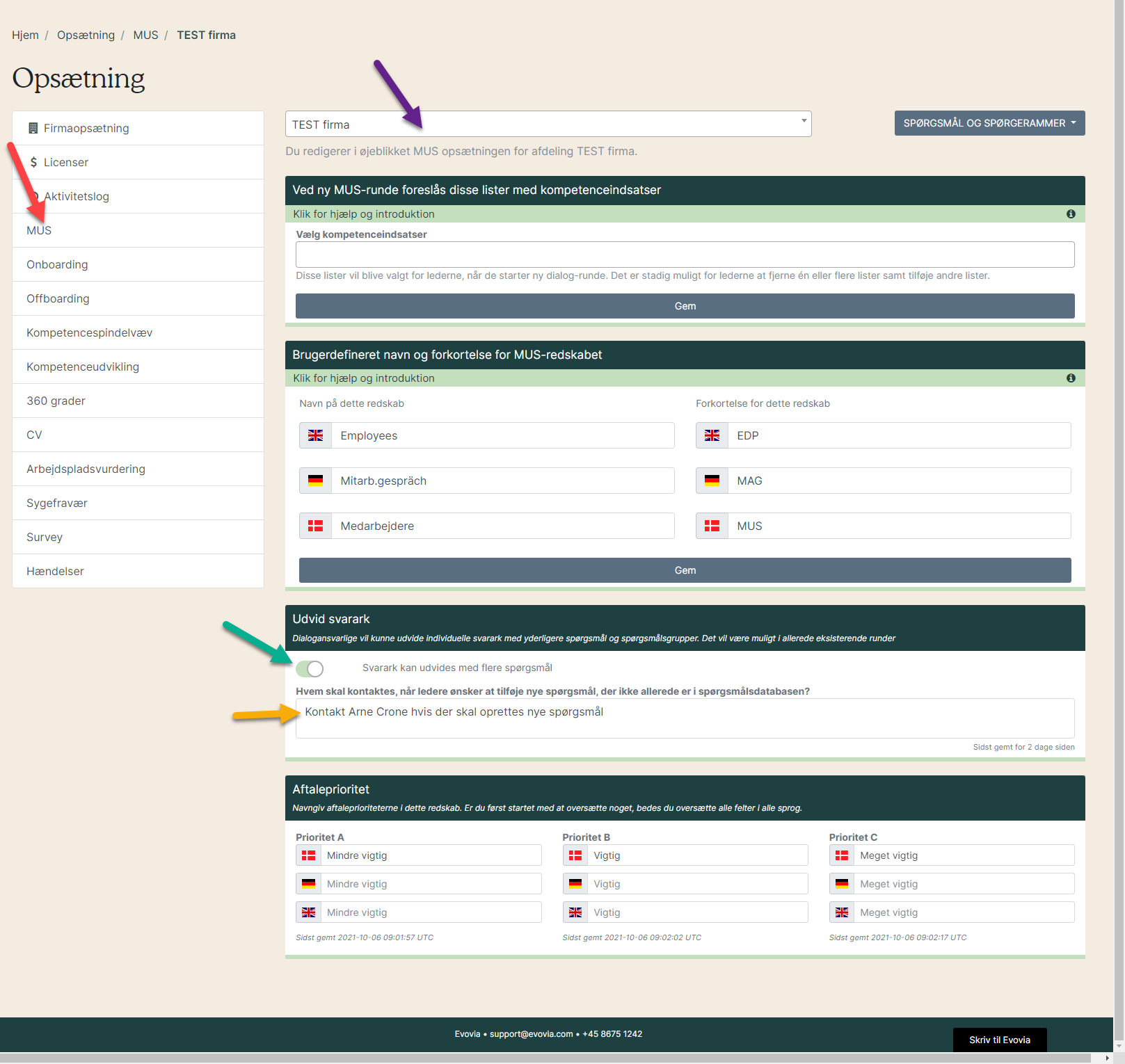
2. Se video om hvordan 'Udvid svarark' slås til.
3. Klargør MUS-runde
Se hvordan der startes en ny runde i MUS under punkt 1 og 2 i vejledningen 'Start en MUS-runde' og fortsæt herefter til punkt 4 i denne vejledning.
4. Åben skema
Åben medarbejders skema ved at klikke på papirikonet ud for medarbejderen (rød pil).
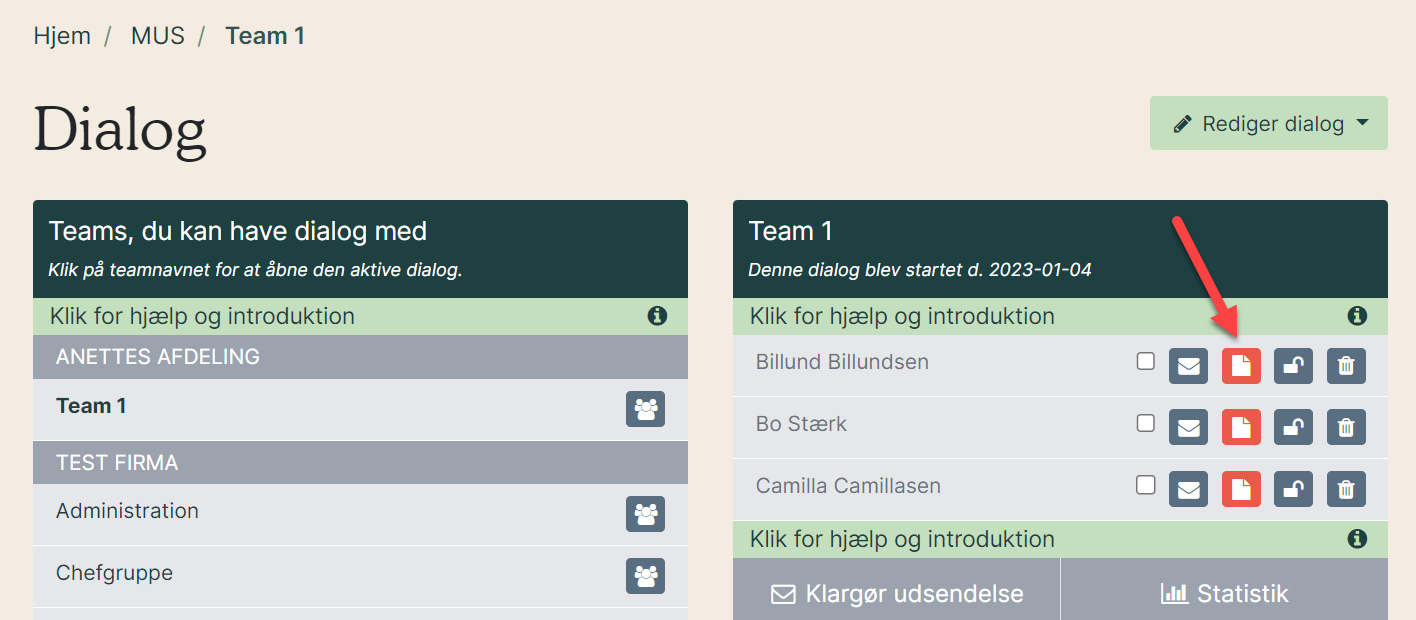
5. Åbn spørgsmålsdatabasen
For at få adgang til de spørgsmål, der kan tilføjes spørgerammen, klikkes på blyantikonet yderst til højre.
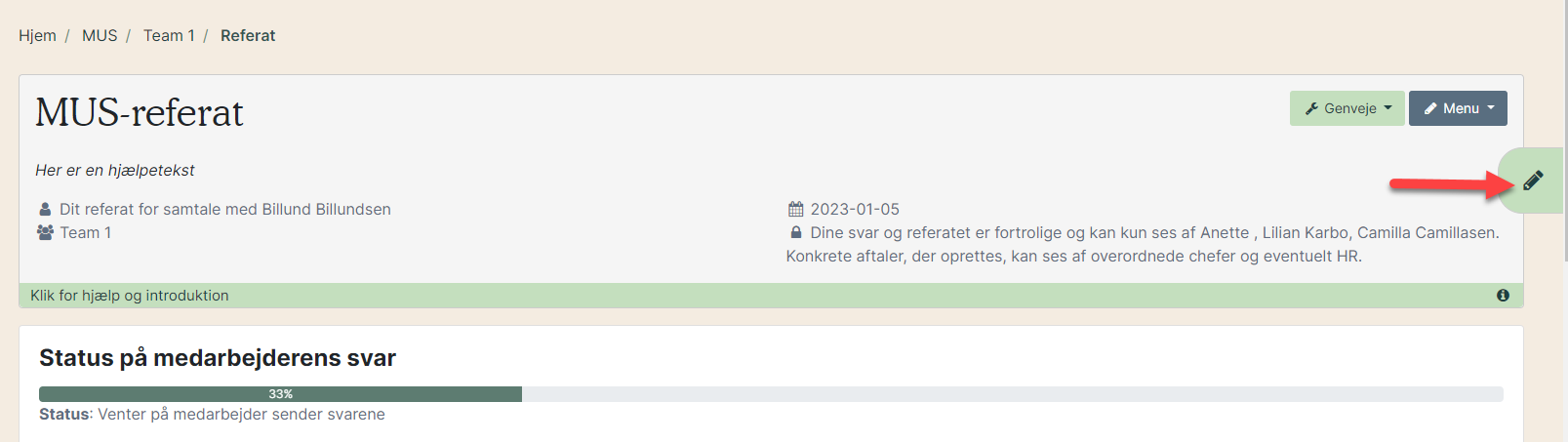
Herefter klikkes på arkivikonet.
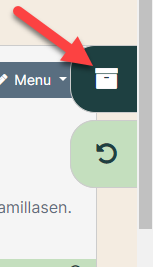
5. Tilføj spørgsmål
Spørgsmålsdatabasen åbnes i højre side. Find spørgsmålet enten ved at scrolle ned igennem listen (lilla pil), under Mine favoritter (gul pil) eller ved at skrive i tekstfeltet (grøn pil).
Træk spørgsmålet ind i spørgerammen ved holde musen nede på spørgsmålet og træk det ind i det ønskede afsnit (rød pil).
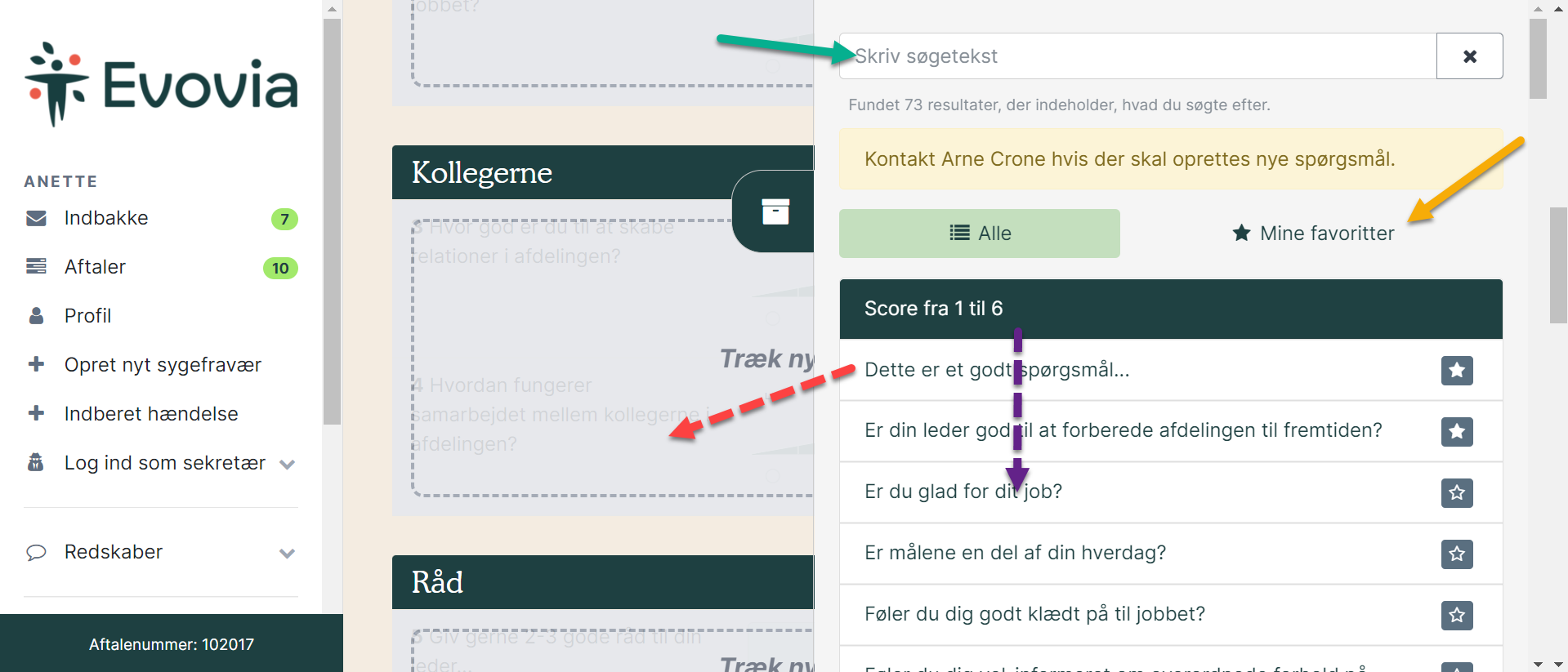
6. Placer spørgsmålet
Spørgsmålet placeres nederst i afsnittet. Hold musen nede på spørgsmålet og træk det op til den ønskede placering (rød pil).
Luk spørgsmålsdatabasen igen ved at klikke på ikonet med cirklen (gul pil).
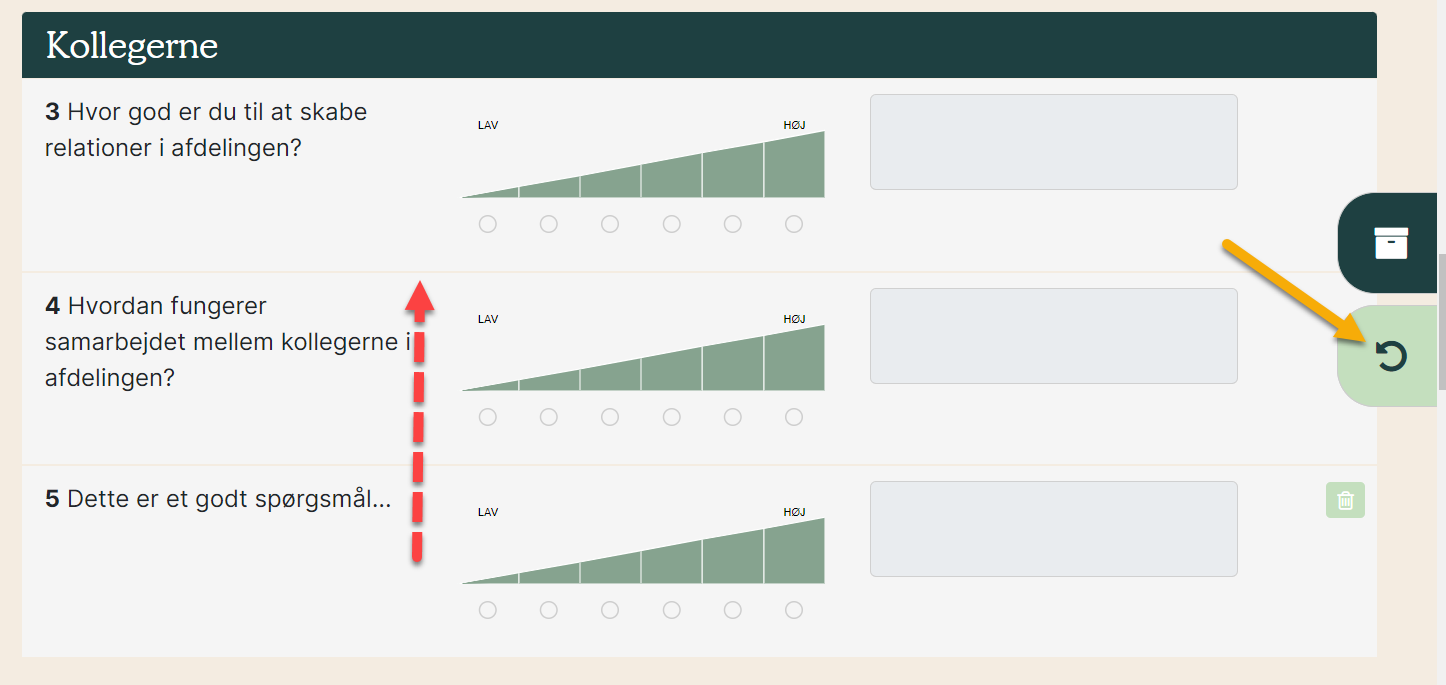
7. Luk skemaet
Skemaet er klar til at blive sendt til medarbejderen. Luk skemaet og vend tilbage til oversigten over teamet (rød pil).
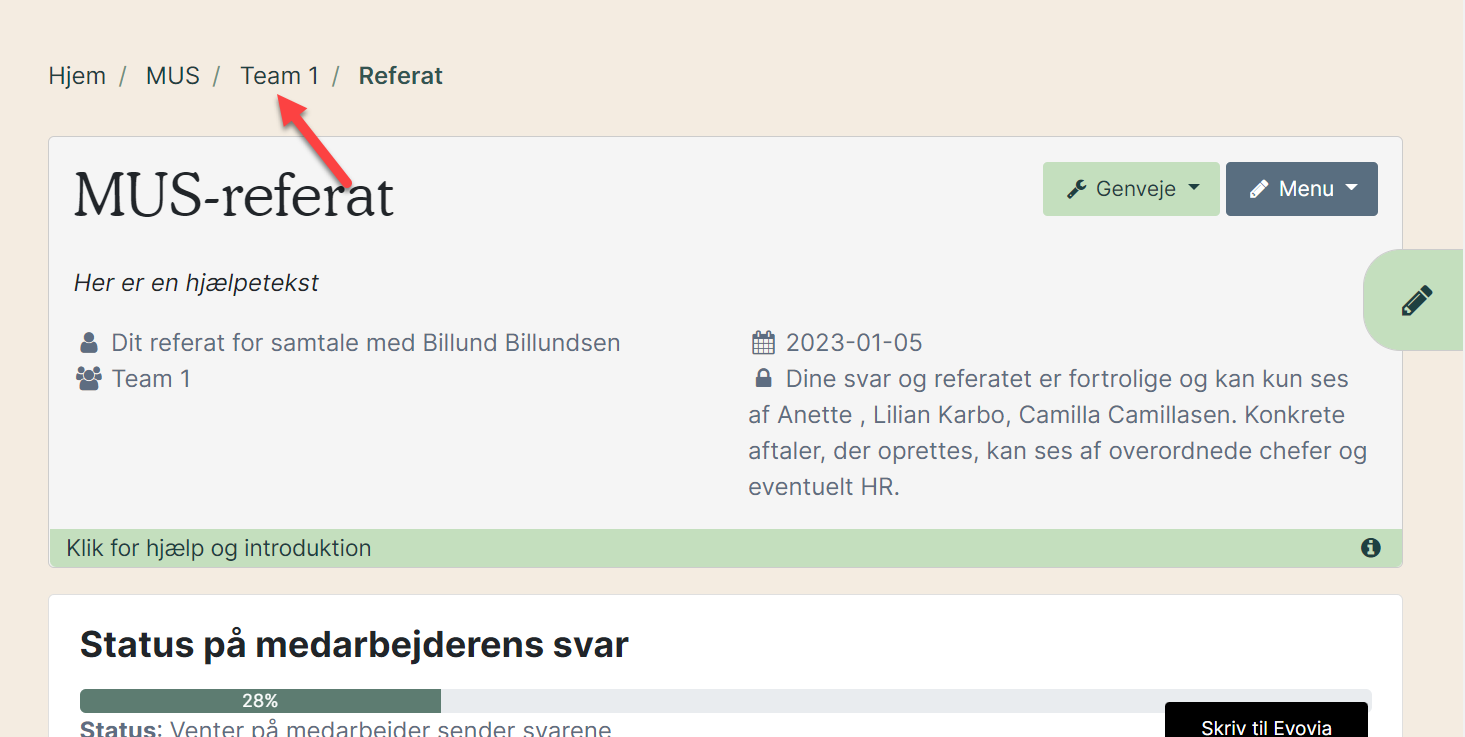
8. Send MUS-skema til medarbejderen
Du er nu klar til at forberede udsendelsen. Sæt flueben i boksen ud for medarbejderens navn (grøn pil). I det hvide tekstfelt kan du skrives en personlig besked til medarbejderen (lilla pil).
Når du har udfyldt alt, klikker du på ’Send til valgte’ (rød pil).
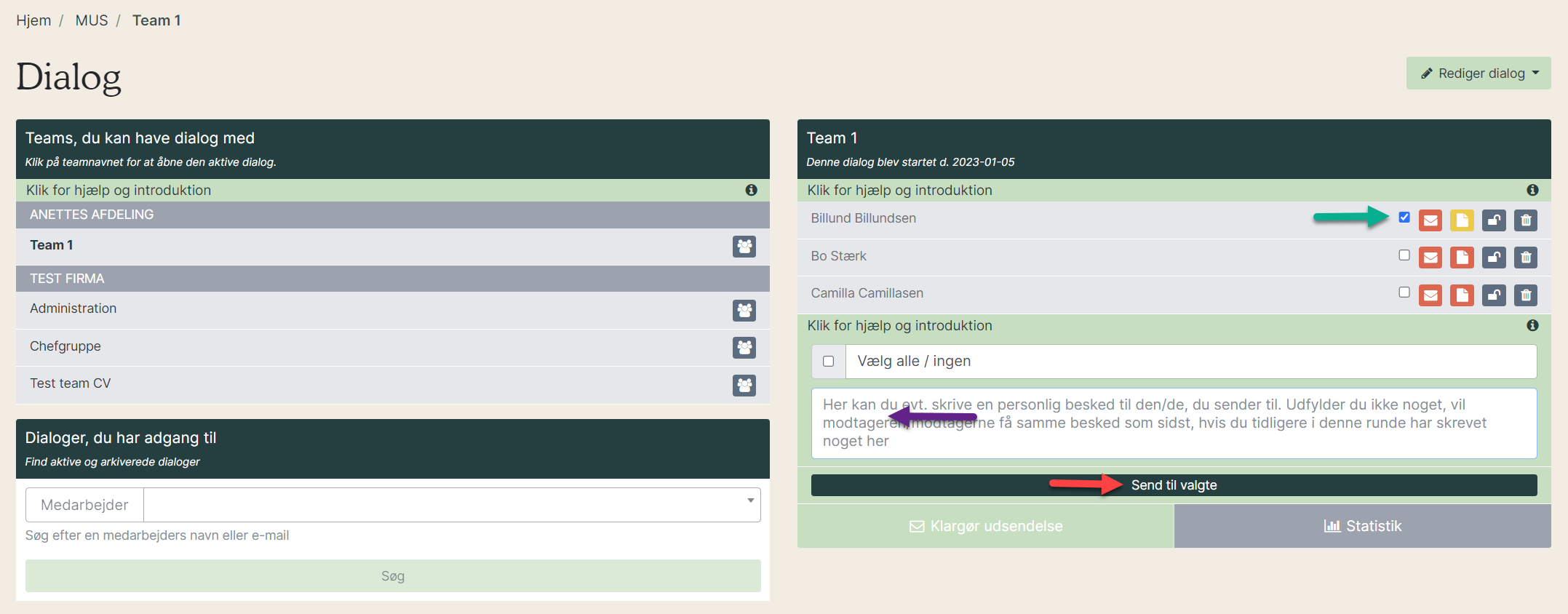
9. Se hvordan spørgsmål tilføjes til en medarbejders MUS-skema